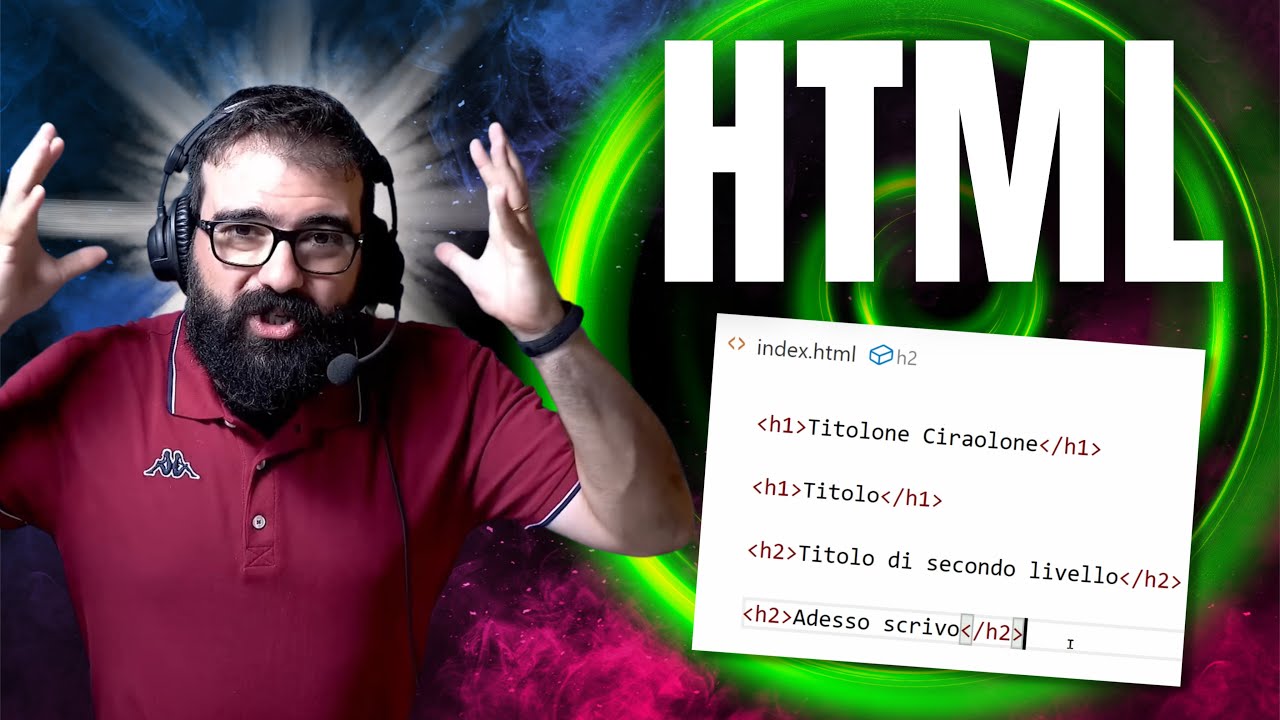Creare pagine web con Word è possibile grazie alla funzione “Salva come pagina web” presente nel programma. Questa opzione permette di trasformare un documento Word in un file HTML, che può essere visualizzato e pubblicato su internet. Tuttavia, è importante tenere presente che la creazione di pagine web con Word ha limitazioni rispetto ad altri software specifici per la creazione di siti web, come WordPress o Adobe Dreamweaver. Ciò nonostante, Word può essere una soluzione rapida e semplice per creare pagine web di base.
Come generare un File HTML utilizzando Word?
Per generare un file HTML utilizzando Word, è necessario seguire alcuni passaggi fondamentali. In primo luogo, apri Word e crea un nuovo documento vuoto. Successivamente, formatta il testo e le immagini in base alle tue esigenze, utilizzando le funzioni di formattazione di Word.
Una volta che il documento è pronto, salvalo in formato HTML. Per fare ciò, seleziona “File” dal menu principale, quindi “Salva con nome”. Nella finestra di dialogo che si apre, seleziona “Pagina Web” come tipo di file e scegli una posizione in cui salvare il documento.
A questo punto, Word genererà automaticamente il codice HTML per il tuo documento. Tuttavia, è importante notare che il codice generato da Word potrebbe non essere perfetto. È quindi consigliabile controllare il codice HTML e apportare eventuali modifiche necessarie utilizzando un editor HTML.
Infine, è importante testare il tuo file HTML in diversi browser per assicurarti che funzioni correttamente. Se riscontri problemi, controlla il codice HTML e apporta eventuali correzioni.
In sintesi, i passaggi per generare un file HTML utilizzando Word sono:
1. Apri un nuovo documento Word.
2. Formatta il testo e le immagini.
3. Salva il documento in formato HTML.
4. Controlla il codice HTML generato da Word e apporta eventuali modifiche necessarie.
5. Testa il file HTML in diversi browser.
Ricorda che generare un file HTML utilizzando Word può essere un’opzione veloce e conveniente, ma il codice generato potrebbe non essere ottimale. Se vuoi creare pagine web professionali e di alta qualità, è consigliabile utilizzare un editor HTML dedicato.
Come salvare un documento Word come pagina Web?
Per salvare un documento Word come pagina Web, segui i seguenti passaggi:
Passo 1: Apri il documento Word che desideri salvare come pagina Web.
Passo 2: Seleziona “Salva con nome” dal menu “File”.
Passo 3: Nella finestra di dialogo “Salva con nome”, seleziona “Pagina Web” dal menu a tendina “Tipo”.
Passo 4: Digita un nome per il file nella casella “Nome file” e scegli una posizione in cui salvare il file.
Passo 5: Seleziona “Salva” per salvare il documento come pagina Web.
Il documento Word verrà salvato come pagina Web con estensione “.html”. Potrai visualizzare la pagina Web utilizzando un browser Web come Google Chrome o Mozilla Firefox.
Ricorda che quando salvi un documento Word come pagina Web, verrà inclusa anche la formattazione HTML. Ciò significa che potrai utilizzare il codice HTML per formattare la pagina Web in modo più preciso e personalizzato.
Utilizzando Word per creare pagine Web, è possibile creare pagine Web professionali con facilità. Tuttavia, se desideri creare pagine Web più complesse, potrebbe essere necessario utilizzare un editor HTML dedicato.
Come creare un collegamento di Word sulla scrivania?
Per creare un collegamento di Word sulla scrivania, segui questi semplici passaggi:
Passo 1: Apri il documento di Word che desideri collegare sulla scrivania.
Passo 2: Fai clic sulla scheda “File” nella barra degli strumenti in alto.
Passo 3: Seleziona “Salva con nome” dal menu a discesa.
Passo 4: Nella finestra di dialogo “Salva con nome”, scegli la cartella in cui desideri salvare il documento e assegna un nome al file.
Passo 5: Seleziona la casella di controllo “Crea collegamento sulla scrivania” nella parte inferiore della finestra di dialogo.
Passo 6: Fai clic su “Salva” per salvare il documento e creare il collegamento sulla scrivania.
Ora hai creato con successo un collegamento di Word sulla scrivania! Questo ti permetterà di accedere rapidamente al documento senza dover cercarlo nella cartella in cui lo hai salvato.